Insertar imágenes desde archivos
PowerPoint nos permite insertar archivos de imágenes que tengamos guardadas en nuestro ordenador, ya sean escaneadas, creadas con programas de imagen o descargadas de Internet.
Para insertar una imagen desde un archivo ya guardado iremos a la pestaña "Insertar" de la "Barra de Herramientas" y al botón "Imagen". Aparecerá una ventana como la que sigue:
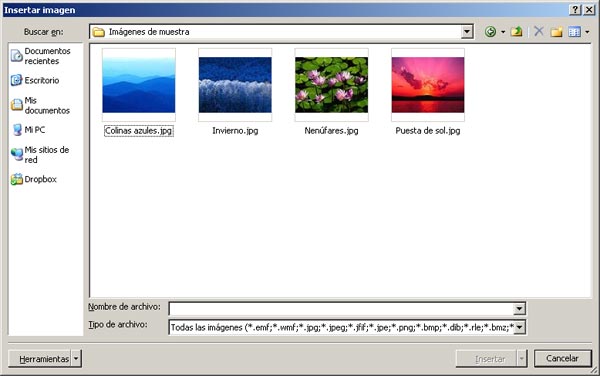
En ella buscaremos la unidad y carpeta que contiene la imagen que queremos insertar en el documento.
Tipos de archivos de imagen
Existen multitud de tipos de archivos de imagen, pero de entre los más comunes tendremos:
- Las imágenes de mapa de bits (o bitmap en inglés): GIF, JPG/JPEG, TIF/TIFF, PNG,...
- Las imágenes vectoriales: EMF, WMF, EMZ, WMZ, ...
La principal diferencia entre estos dos formatos de imágenes es que las imágenes de mapa de bits pierden calidad si variamos su tamaño (sobre todo al agrandarlas) o si hacemos zoom sobre ellas. Mientras que las imágenes vectoriales conservan su calidad incluso aumentándolas de tamaño o haciendo zoom.
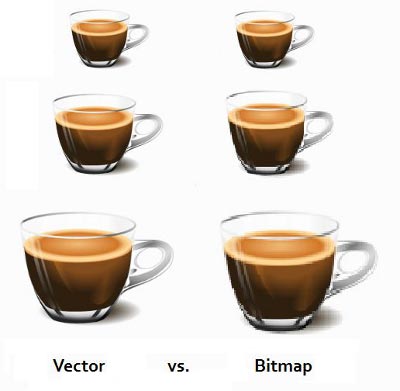
También tenemos que tener en cuenta que el tamaño de la presentación aumentará en función del archivo que insertemos, ya que el programa guarda una copia del original con el archivo de PowerPoint, mientras no le digamos lo contrario.